
So richten Sie einen Proxyserver für den Microsoft Edge-Browser ein. So richten Sie einen Proxyserver für den Microsoft Edge-Browser ein
Schritt 1: ?ffnen Sie zun?chst den Microsoft Edge-Browser (wie im Bild gezeigt). Schritt 2: Klicken Sie auf das Symbol [...] in der oberen rechten Ecke des Browsers, suchen Sie in der Dropdown-Liste nach Einstellungen und klicken Sie, um die Einstellungsseite aufzurufen (wie im Bild gezeigt). Schritt 3: Klicken Sie auf der linken Seite der Einstellungsseite auf System, um die Systemkonfigurationsseite aufzurufen, suchen und ?ffnen Sie die Computer-Proxy-Einstellungen auf der Seite und klicken Sie, um die Einstellungen einzugeben (wie in der Abbildung gezeigt). Schritt 4: Suchen Sie im Popup-Einstellungsfenster nach den Proxy-Einstellungen und suchen Sie nach der manuellen Proxy-Einstellungsfunktion. Mit dieser Funktion k?nnen Sie den Computer-Proxy festlegen (wie in der Abbildung gezeigt). Schritt 5: Schalten Sie den Schalter für die manuelle Proxy-Einstellung ein und stellen Sie unten die IP-Adresse und den Port des Proxy-Servers ein (wie in der Abbildung gezeigt).
May 09, 2024 am 10:37 AM
So l?schen Sie den Verlauf im Chrome-Browser. So l?schen Sie den Verlauf im Chrome-Browser
Schritt eins: ?ffnen Sie den Chrome-Browser. Schritt 2: Klicken Sie auf die Schaltfl?che [Anpassen und steuern] (drei kleine Punkte) in der oberen rechten Ecke des Chrome-Browsers, bewegen Sie dann die Maus über [Verlauf] und klicken Sie dann im neuen Menü, das angezeigt wird, auf [Verlauf]. ?ffnen Sie das Fenster [Verlauf]. Schritt 3: Klicken Sie links auf [Browserdaten l?schen], w?hlen Sie im neuen Fenster, das angezeigt wird, den [Zeitbereich] und den zu l?schenden Inhalt aus und klicken Sie auf die Schaltfl?che [Daten l?schen], um den Verlauf zu l?schen.
May 09, 2024 am 10:34 AM
So schlie?en Sie Hintergrundanwendungen im Microsoft Edge-Browser. So schlie?en Sie Hintergrundanwendungen
Schritt 1: Zuerst ?ffnen wir den Microsoft Edge-Browser. Schritt 2: Nach dem ?ffnen des Microsoft Edge-Browsers klicken wir oben rechts auf [...]. Schritt 3: Klicken Sie dann im Popup-Dropdown-Feld auf die Schaltfl?che [Einstellungen]. Schritt 4: Dann betreten wir die Einstellungsoberfl?che des Microsoft Edge-Browsers und klicken auf [System]. Schritt 5: Abschlie?end schauen wir auf die rechte Seite des Bildschirms und schlie?en auf der rechten Seite [Hintergrundanwendungen nach dem Schlie?en von Microsoft Edge fortsetzen].
May 09, 2024 am 10:34 AM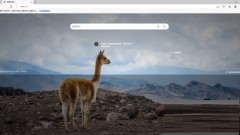
So deaktivieren Sie die Bildverbesserung im Edge-Browser_So deaktivieren Sie die Bildverbesserung im Edge-Browser
1. ?ffnen Sie zun?chst den Edge-Browser. 2. ?ffnen Sie es dann und klicken Sie auf die Menüleiste. 3. Klicken Sie erneut auf Einstellungen. 4. ?ffnen Sie dann die Einstellungsseite und klicken Sie auf Private Suche und Dienste. 5. Ziehen Sie den Hebel nach unten. 6. Klicken Sie abschlie?end auf , um die Einstellung zu schlie?en.
May 09, 2024 am 10:31 AM
So übersetzen Sie Webseiten mit Google Chrome_Tutorial zum übersetzen von Webseiten mit Google Chrome
Schritt 1: ?ffnen Sie zun?chst eine englische Benutzeroberfl?che und klicken Sie auf die Funktionsoption mit den drei Punkten in der oberen rechten Ecke (wie im Bild gezeigt). Schritt 2: Suchen Sie dann die übersetzungsfunktion und klicken Sie darauf (wie im Bild gezeigt). Schritt 3: Nach dem Klicken k?nnen Sie unten die übersetzungssprache ausw?hlen (wie im Bild gezeigt). Schritt 4: Klicken Sie auf Vereinfachtes Chinesisch und die übersetzung wird abgeschlossen (wie im Bild gezeigt).
May 09, 2024 am 10:30 AM
So legen Sie Bildberechtigungen in Microsoft Edge fest_So legen Sie Bildberechtigungen in Microsoft Edge fest
1. ?ffnen Sie zun?chst Microsoft Edge auf Ihrem Computer, wie im Bild gezeigt. 2. Klicken Sie dann auf die Menügrafikschaltfl?che in der oberen rechten Ecke, wie in der Abbildung gezeigt. 3. Klicken Sie in den erweiterten Optionen auf die Option ?Einstellungen“, wie in der Abbildung dargestellt. 4. Klicken Sie dann in der linken Optionsleiste auf die Option ?Cookies und Website-Berechtigungen“, wie in der Abbildung dargestellt. 5. Klicken Sie anschlie?end auf die Option ?Bildberechtigungen“, wie in der Abbildung dargestellt. 6. Klicken Sie abschlie?end auf die Option Blockieren oder Zulassen.
May 09, 2024 am 10:25 AM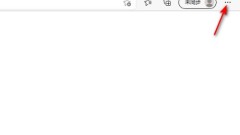
Was tun, wenn der Erwerb eines Microsoft Edge-Kontos fehlschl?gt_Was tun, wenn der Erwerb eines Microsoft Edge-Kontos fehlschl?gt
1. ?ffnen Sie zun?chst Microsoft Edge auf Ihrem Computer und klicken Sie dann auf die Schaltfl?che mit den drei Punkten in der oberen rechten Ecke. 2. Klicken Sie dann auf Einstellungen. 3. Klicken Sie dann auf Einstellungen zurücksetzen. 4. Klicken Sie abschlie?end auf , um die Einstellungen auf ihre Standardwerte zurückzusetzen. Dann k?nnen Sie das Konto erfolgreich erhalten.
May 09, 2024 am 10:25 AM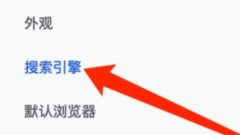
So w?hlen Sie eine Suchmaschine in Google Chrome aus_So w?hlen Sie eine Suchmaschine in Google Chrome aus
Schritt 1: Klicken Sie nach dem ?ffnen der Google Chrome-Einstellungen auf ?Suchmaschine“. Schritt 2: Klicken Sie auf der Seite mit den Suchmaschineneinstellungen auf die Dropdown-Schaltfl?che ?Suchmaschine“. Schritt 3: W?hlen Sie in der Suchmaschinenliste die Suchmaschine aus.
May 09, 2024 am 10:19 AM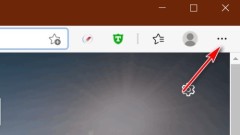
Wo stelle ich die Download-Schaltfl?che in Microsoft Edge ein? So stelle ich die Download-Schaltfl?che in Microsoft Edge ein
Schritt 1: ?ffnen Sie zun?chst den Microsoft Edge-Browser und klicken Sie auf das [...]-Logo in der oberen rechten Ecke, wie in der Abbildung unten gezeigt. Schritt 2: Klicken Sie dann im Popup-Menü auf [Einstellungen], wie in der Abbildung unten gezeigt. Schritt 3: Klicken Sie dann auf der linken Seite der Benutzeroberfl?che auf [Darstellung], wie in der Abbildung unten gezeigt. Schritt 4: Klicken Sie abschlie?end auf die Schaltfl?che auf der rechten Seite von [Download-Schaltfl?che anzeigen] und sie wechselt von Grau zu Blau, wie in der Abbildung unten gezeigt.
May 09, 2024 am 10:10 AM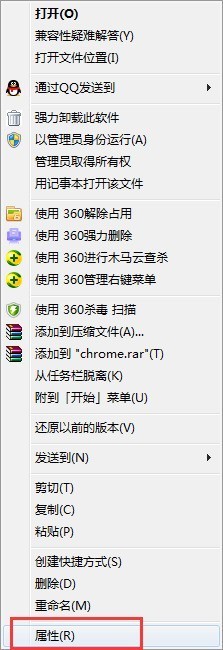
Anleitung, wie Sie die Installation von Google Chrome auf dem Laufwerk C verhindern k?nnen
1. Laden Sie zun?chst Google Chrome herunter und installieren Sie es. Nach der Standardinstallation wird automatisch eine Verknüpfung von Google Chrome auf dem Desktop erstellt. 2. Klicken Sie mit der rechten Maustaste auf die Google Chrome-Verknüpfung und ?ffnen Sie [Eigenschaften]. 3. Suchen Sie unter [Eigenschaften] nach [Startort]. Sie k?nnen sehen, dass es standardm??ig auf dem Laufwerk C installiert ist. Kopieren Sie den Startort und fügen Sie ihn in meinen Computer ein, um den Installationsort von Google Chrome zu ?ffnen. 4. Schneiden Sie alle Dateien im Google Chrome-Installationsverzeichnis unter dem Laufwerk C auf das Laufwerk, das Sie installieren m?chten (Laufwerk D als Beispiel). 5. L?schen Sie die Google Chrome-Verknüpfung auf dem Desktop. Suchen Sie im Google Chrome-Installationsverzeichnis auf dem Laufwerk D nach dem Google Chrome-Symbol und klicken Sie mit der rechten Maustaste, um eine neue Google Chrome-Verknüpfung zu erstellen.
May 09, 2024 am 10:07 AM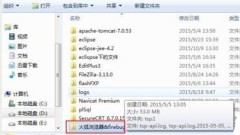
Detaillierte Schritte zum Herunterladen und Installieren des Firebug-Plug-Ins für den Firefox-Browser
Zuerst müssen wir einen Firefox-Browser und fireBug herunterladen. Nachdem der Download abgeschlossen ist, müssen wir ihn auf unseren kostenlosen Laufwerksbuchstaben extrahieren und auf Firefox-full-latest.exe klicken. Nach Abschluss der Installation verwenden wir die Standardinstallation , ?ffnen Sie Firefox. Ziehen Sie Firebug-1.12.6-fx.xpi in die von uns dekomprimierte Datei. Anschlie?end wird FireBug installiert und dann Firefox über F12 im Browser ge?ffnet. Manchmal k?nnen Sie auch direkt auf das FireBug-Symbol klicken fireBug kann einzelne Panels starten. In diesem Fall k?nnen wir fireBug so einrichten, dass alle Panels ge?ffnet werden.
May 09, 2024 am 10:04 AM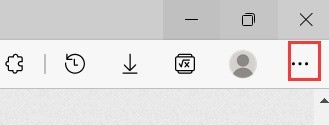
So ?ffnen Sie Entwicklertools in Microsoft Edge_So ?ffnen Sie Entwicklertools in Microsoft Edge
Schritt 1: Klicken Sie nach dem ?ffnen von Microsoft Edge auf die Schaltfl?che mit den drei Punkten in der oberen rechten Ecke. Schritt 2: Klicken Sie in der Popup-Dropdown-Liste auf [Weitere Tools]. Schritt 3: Klicken Sie in der sekund?ren Popup-Dropdown-Liste auf die Option [Entwicklertools]. Schritt 4: Das Fenster mit den Entwicklertools wird ge?ffnet.
May 09, 2024 am 10:01 AM
So legen Sie die Boss-Schaltfl?che des 360-Browsers fest
Wie stelle ich die Boss-Schaltfl?che des 360-Browsers ein? 360 Browser ist eine sichere und schnelle Webbrowser-Software. Viele Benutzer verwenden diesen Browser gerne für Büro und Studium. In Google Chrome gibt es eine Funktion, mit der das Browserfenster automatisch ausgeblendet werden kann , was sehr sicher ist. Viele Benutzer wissen immer noch nicht, wie sie den Boss-Button aktivieren. Als n?chstes gibt Ihnen der Editor eine detaillierte Einführung in die Schritte zum Aktivieren des Boss-Schlüssels im 360-Browser. Bitte schauen Sie sich das an und verstehen Sie es. übersicht über die Schritte zum ?ffnen des Boss-Schlüssels im 360-Browser. Nachdem wir die Betriebsseite von 360 Secure Browser aufgerufen haben, suchen Sie oben rechts auf der Seite nach [drei] und klicken Sie, um sie zu ?ffnen (wie im Bild gezeigt). 2. Klicken Sie dann im sich ?ffnenden Dropdown-Fenster auf [
May 04, 2024 pm 01:34 PM
So ver?ffentlichen Sie Fotos im mobilen QQ-Browserformular
Wie poste ich Fotos in mobilen QQ-Browsertabellen? Viele Benutzer verwenden den QQ-Browser gerne zum Bearbeiten und Organisieren verschiedener Dokumente. Sie k?nnen Inhalte zu Dokumenten oder Tabellen direkt im QQ-Browser hinzufügen Viele Benutzer wissen nicht, wie sie Bilder in die QQ Browser-Excel-Tabelle einfügen. Schritte zum Hinzufügen von Fotos zur QQ Browser Excel-Tabelle 1. ?ffnen Sie QQ Browser auf dem Mobiltelefon und klicken Sie auf ?Datei“ (wie im Bild gezeigt). 2. W?hlen Sie die Excel-Tabelle aus, die bearbeitet werden muss, und klicken Sie darauf (wie im Bild gezeigt). 3. Rufen Sie die Seite auf,
May 03, 2024 pm 01:31 PM
Hot-Tools-Tags

Undress AI Tool
Ausziehbilder kostenlos

Undresser.AI Undress
KI-gestützte App zum Erstellen realistischer Aktfotos

AI Clothes Remover
Online-KI-Tool zum Entfernen von Kleidung aus Fotos.

Clothoff.io
KI-Kleiderentferner

Video Face Swap
Tauschen Sie Gesichter in jedem Video mühelos mit unserem v?llig kostenlosen KI-Gesichtstausch-Tool aus!

Hei?er Artikel

Hei?e Werkzeuge

Sammlung der Laufzeitbibliothek vc9-vc14 (32+64 Bit) (Link unten)
Laden Sie die Sammlung der Laufzeitbibliotheken herunter, die für die Installation von phpStudy erforderlich sind

VC9 32-Bit
VC9 32-Bit-Laufzeitbibliothek für die integrierte Installationsumgebung von phpstudy

Vollversion der PHP-Programmierer-Toolbox
Programmer Toolbox v1.0 PHP Integrierte Umgebung

VC11 32-Bit
VC11 32-Bit-Laufzeitbibliothek für die integrierte Installationsumgebung von phpstudy

SublimeText3 chinesische Version
Chinesische Version, sehr einfach zu bedienen







